Gratulujeme vám k nákupu nového rozbočovače USB DroiX NH8! Právě jste odemkli potenciál, který vám umožní vylepšit zážitek z hraní her na kapesním počítači. Tato příručka Začínáme s rozbočovačem DroiX NH8 USB s NVMe vám pomůže využít váš NH8 na maximum, od instalace úložiště NVMe po hraní ve 4K při 60 Hz a také využití připojení k síti Ethernet 1000 Mb/s. Provedeme vás jednotlivými kroky. Připravte se tedy na vzrušující cestu za vylepšením svých herních dobrodružství!
Ve společnosti GPD Store důrazně podporujeme právo uživatele na opravu. Pokud se setkáte s nějakým problémem a jste si jisti, že jej dokážete opravit, vyzýváme vás, abyste tak učinili! Vždy se však můžete obrátit na zákaznickou podporu obchodu GPD Store a požádat o pomoc nebo zodpovězení jakýchkoli dotazů.
Co je v krabici? #
Při nastavování se ujistěte, že máte všechny potřebné komponenty a příslušenství. Při vybalování rozbočovače USB s ním zacházejte opatrně, aby nedošlo k jeho poškození. Uvnitř krabice byste měli najít:
1x DroiX NH8 USB Hub

Pokud vám něco chybí nebo je nejasné, neváhejte se obrátit na zákaznický servis obchodu GPD Store, kde vám rádi pomůžeme.
Testování rozbočovače DroiX NH8 USB s NVMe #
Je čas provést několik testů, abyste se ujistili, že vše funguje podle očekávání. Pokud některý konkrétní test selže, zkuste použít více kabelů, abyste zjistili, zda je problém v kabelu nebo v samotném rozbočovači NH8. Během řešení problémů se ujistěte, že jsou všechny kabely bezpečně připojeny ke správným portům.
Testy rozbočovače USB NH8 #
- Fyzické poškození: Zkontrolujte vnější plášť náboje, zda nejeví známky poškození.
- Připojení zařízení: Připojte zařízení k rozbočovači NH8. Chcete-li potvrdit, že je zařízení rozpoznáno, můžete provést test portu PD nebo test HDMI.
- Port USB-C PD: Zapojte nabíječku do portu PD na zadní straně rozbočovače, abyste se ujistili, že se vaše zařízení správně nabíjí.
- Port USB-C: Připojte periferní zařízení k portu USB-C umístěnému na zadní straně rozbočovače a zkontrolujte, zda správně fungují.
- Port USB-A 3.0: Otestujte různá zařízení USB jejich připojením k portům USB-A a ujistěte se, že jsou všechna zařízení rozpoznána a fungují podle očekávání.
- Port HDMI: Zapněte přenosné zařízení a displej a přepněte na správný vstup HDMI. Pokud se na displeji zobrazí obraz, port HDMI funguje správně.
- Port Ethernet: Připojte ethernetový kabel k rozbočovači a směrovači nebo modemu. Zkontrolujte, zda má vaše přenosné zařízení přístup k internetu prostřednictvím ethernetového připojení, a ujistěte se, že port funguje.
Pokud problémy přetrvávají, kontaktujte zákaznickou podporu GPD Store a požádejte o další pomoc.
Co můžete dělat s rozbočovačem NH8 #
Ujistěte se, že je rozbočovač NH8 umístěn na bezpečném místě. Dbejte na to, aby nedošlo k poškození rozbočovače USB ani připojeného přenosného zařízení. Při postupu podle pokynů v této části příručky se podívejte na níže uvedené obrázky, abyste identifikovali správné porty a připojení na rozbočovači USB NH8.
Připojení kapesního zařízení #
Začněte připojením přenosného herního zařízení pomocí kabelu USB typu C připojeného k zařízení NH8 (viz obrázek 1 níže).
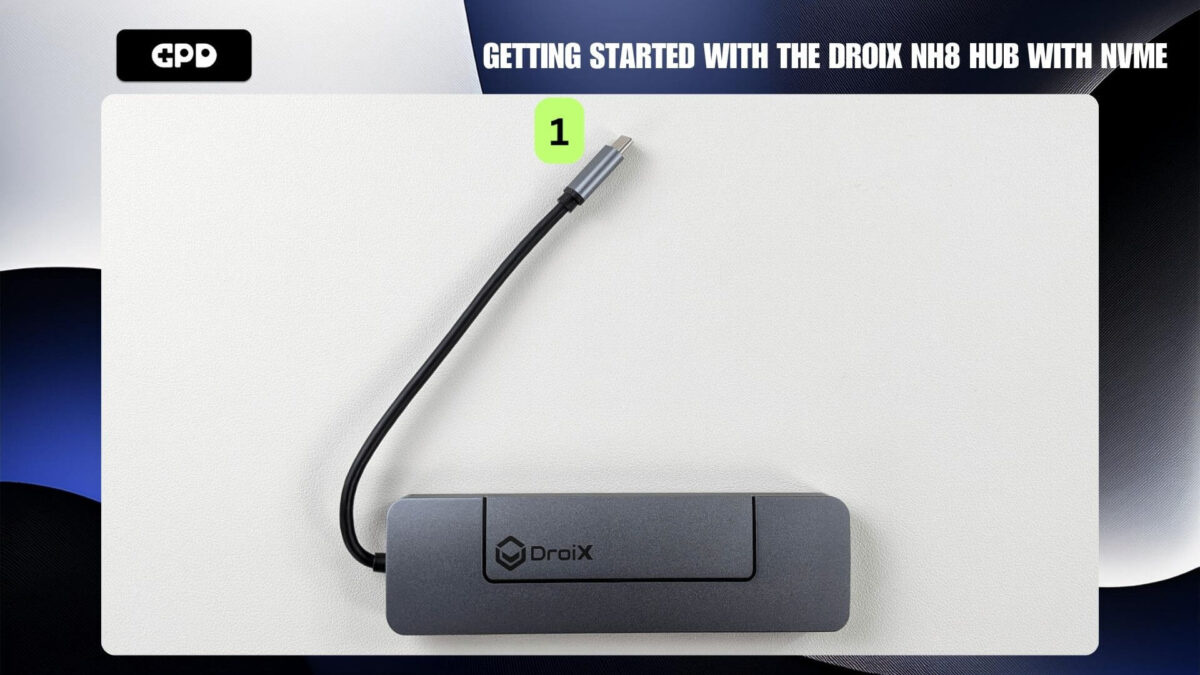
Napájení a nabíjení zařízení #
Dále se ujistěte, že je váš kapesní herní počítač GPD nebo mini notebook napájen a nabit pro dlouhé herní seance. Připojte nabíječku k portu USB-C PD umístěnému na zadní straně rozbočovače (viz obrázek 2 níže). Všimněte si, že ačkoli jsou zde dva porty USB-C, pouze jeden je určen speciálně pro nabíjení a nachází se vedle kontrolky napájení, jak je zvýrazněno níže. Po správném připojení bude kontrolka napájení svítit trvale. Pokud kontrolka LED bliká, je napájecí kabel pravděpodobně zapojen do nesprávného portu.
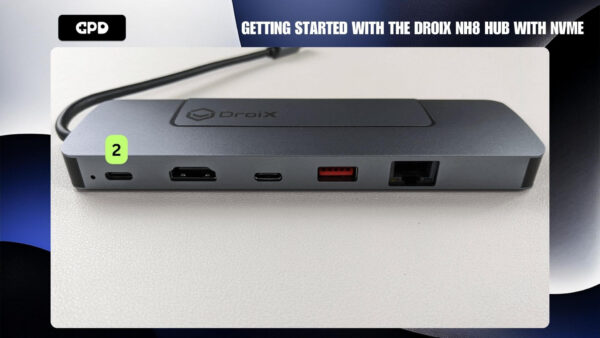
Nabíječka není součástí rozbočovače – doporučujeme proto použít nabíječku dodávanou s ručním zařízením nebo zvážit investici do 100W adaptéru pro rychlejší nabíjení.
Připojení displeje #
Chcete-li vylepšit zážitek z hraní na větší obrazovce, připojte mezi rozbočovač NH8 a displej kabel HDMI (viz obrázek 3 níže). Může to být televizor, monitor nebo jiný kompatibilní displej. V případě potřeby nezapomeňte změnit vstupní zdroj displeje na správný vstup HDMI. Rozbočovač NH8 podporuje rozlišení až 4K při obnovovací frekvenci 60 Hz, což přináší pohlcující zážitek a umožňuje vám vychutnat si hry nebo média v nejvyšší možné kvalitě. Upozorňujeme, že kabel HDMI není součástí balení.
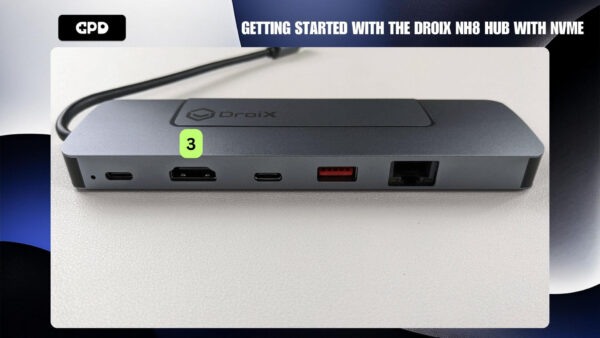
Porty USB-C #
Rozbočovač DroiX NH8 USB je vybaven 2 porty USB-C umístěnými na zadní straně zařízení (viz obrázek 4 níže). Tyto porty otevírají řadu možností a umožňují připojit periferní zařízení, jako jsou ovladače, náhlavní soupravy, klávesnice, myši nebo další příslušenství USB typu C. Nejenže se tím zlepší váš herní zážitek, ale také se z vašeho kapesního zařízení se systémem Windows stane všestrannější nástroj. Můžete snadno procházet internet, sledovat videa, nakupovat online a věnovat se obecným činnostem na PC, což výrazně rozšiřuje možnosti vašeho kapesního zařízení nad rámec hraní her.
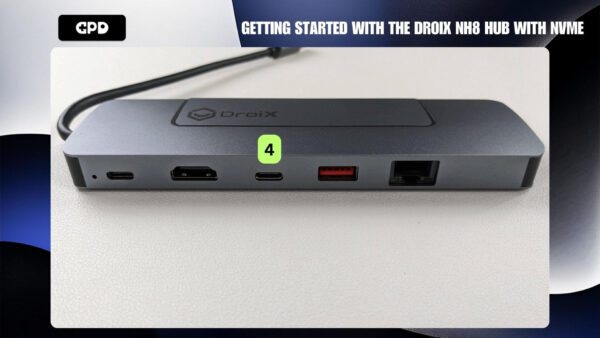
Porty USB-A 3.0 #
Rozbočovač USB DroiX NH8 navíc obsahuje 1 port USB-A 3.0 umístěný na zadní straně zařízení (viz obrázek 5). Stejně jako porty USB-C otevírá tento port ještě více možností pro připojení periferních zařízení nebo jiných zařízení USB typu A. Tato funkce zlepšuje váš herní zážitek a zároveň rozšiřuje funkčnost vašeho kapesního zařízení se systémem Windows, takže jej můžete používat k různým úkolům nad rámec hraní her.
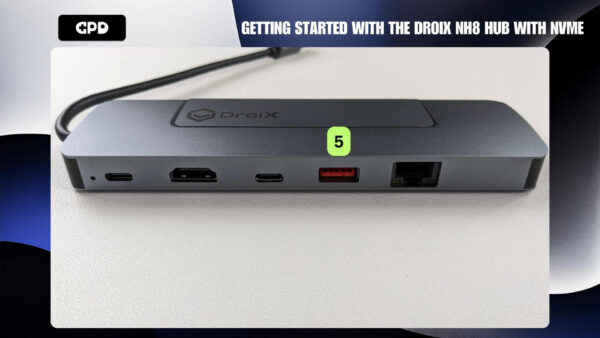
Velmi rychlé připojení k internetu #
Pro rychlé, stabilní a spolehlivé připojení k internetu můžete připojit ethernetový kabel přímo do rozbočovače, čímž se sníží latence a zvýší výkon při hraní online her a streamování médií. Ethernetový port je pohodlně umístěn na zadní straně rozbočovače NH8 (viz obrázek 6 níže). Upozorňujeme, že ethernetový kabel není součástí dodávky.
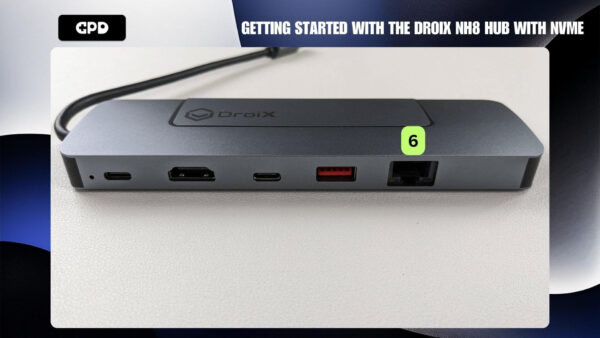
Karta SD a MicroSD #
Karty SD nabízejí pohodlný způsob, jak rozšířit úložiště, a usnadňují tak hráčům přenášení velkých knihoven her a sbírek médií v kompaktní podobě. Díky možnosti rychlého přenosu souborů a správy obsahu napříč zařízeními můžete nejen rozšířit úložiště, ale také bez námahy instalovat hry. Ať už hrajete hry na cestách, vytváříte obsah nebo si užíváte bohaté multimediální zážitky, integrace těchto karet do rozbočovače USB-C je jednoduchým, ale výkonným doplňkem pro každého příručního herního nadšence.

Instalace NVMe #
Rozbočovač NH8 USB-C nabízí další rozšíření úložiště prostřednictvím slotu PCI-e 22*80 NVMe.
Podpora NVMe v rozbočovači NH8 USB je pro přenosná herní zařízení převratnou změnou, která přináší podstatné zvýšení kapacity i rychlosti úložiště. Díky portu PCI-e 22*80 NVMe zažijete rychlejší načítání her, rychlé přenosy dat a dostatek prostoru pro rozsáhlou herní knihovnu – to vše při zachování interní paměti zařízení. Rozlučte se s dlouhým čekáním a omezeným úložištěm.
Instalace jednotky NVMe do rozbočovače NH8:
- Ujistěte se, že logo DroiX směřuje nahoru.
- Otevřete kryt NVMe (viz obrázek 2 níže).
- Odstraňte pryžové šrouby.
- Opatrně vložte disk NVMe (viz obrázek 4 níže). Tip: Vložte disk NVMe pod úhlem vzhůru.
- Upevněte disk NVMe do jednotky NH8 pomocí gumového šroubu (viz obrázky 5 a 6 níže). Tip: Před zatlačením na disk NVMe dolů na něj nasaďte gumový šroub (viz obrázek 4 níže).
- Zavřete kryt NVMe.
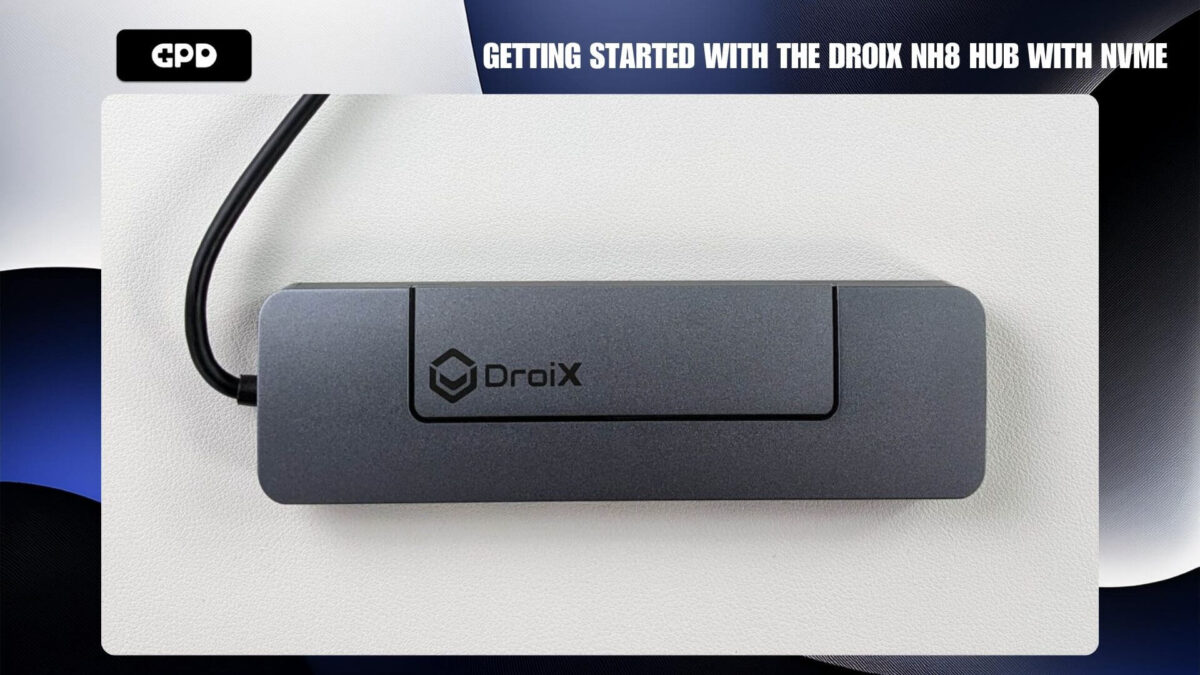
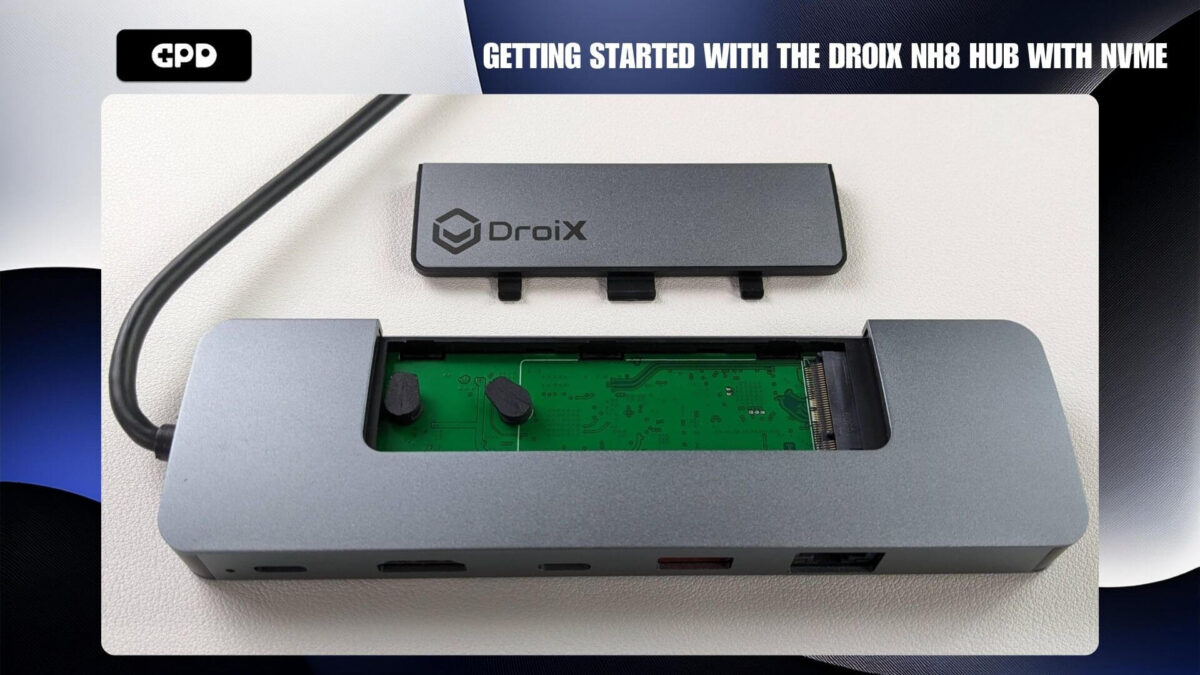
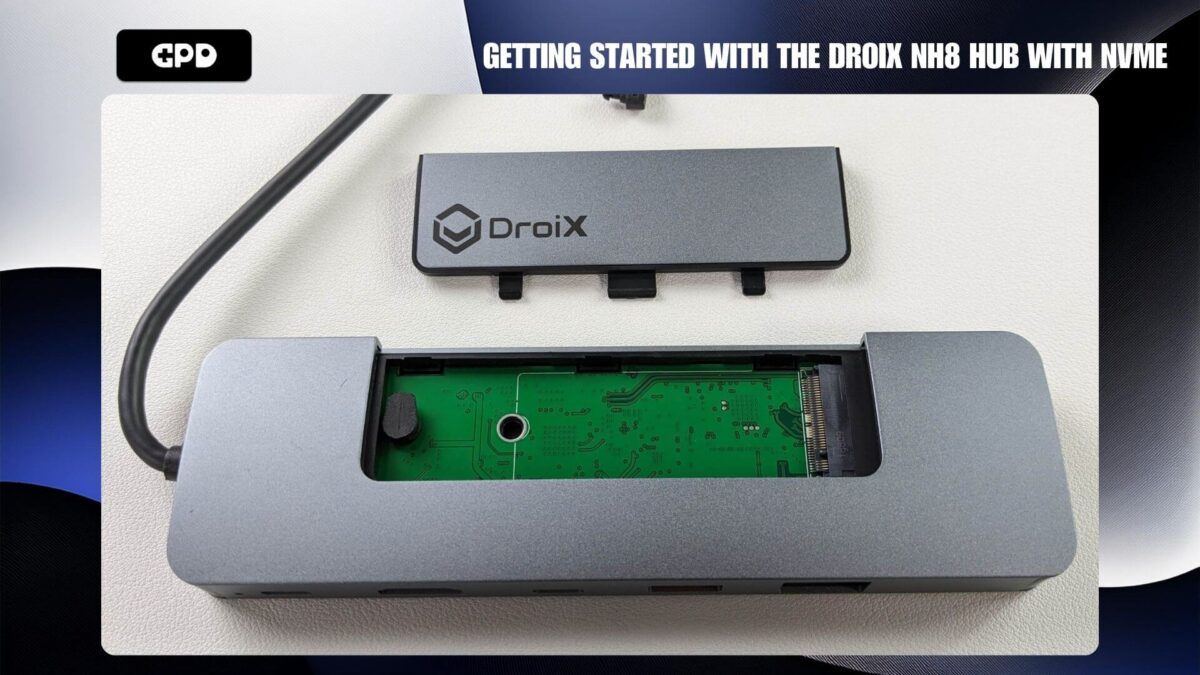
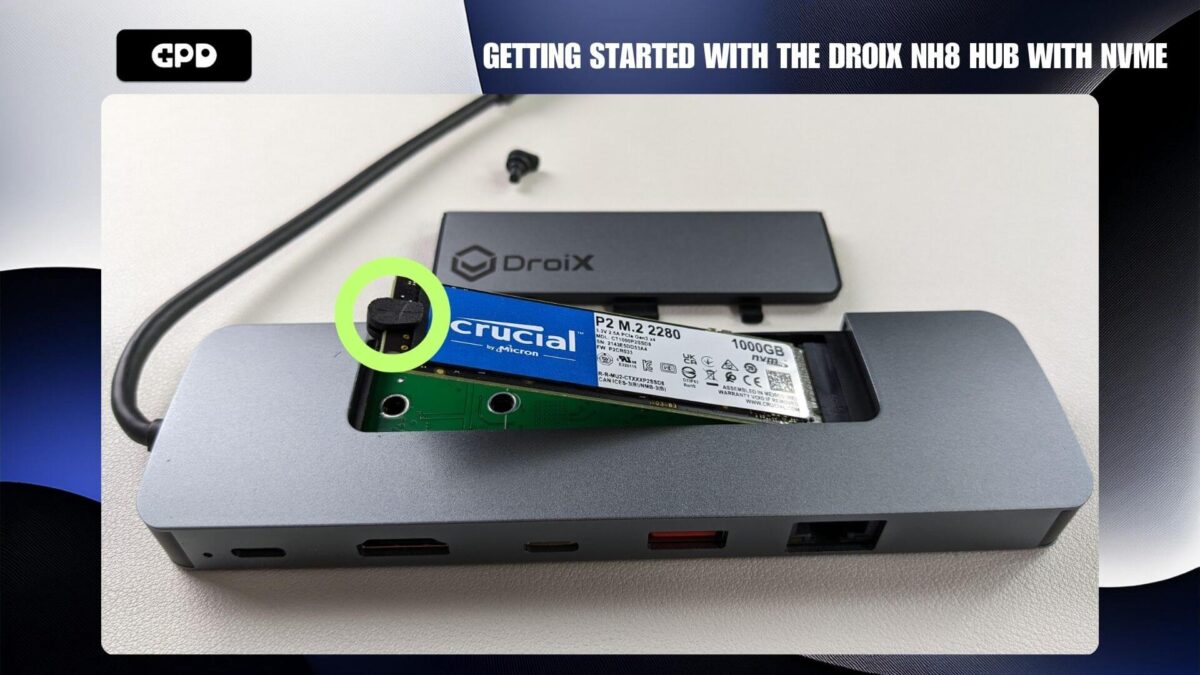
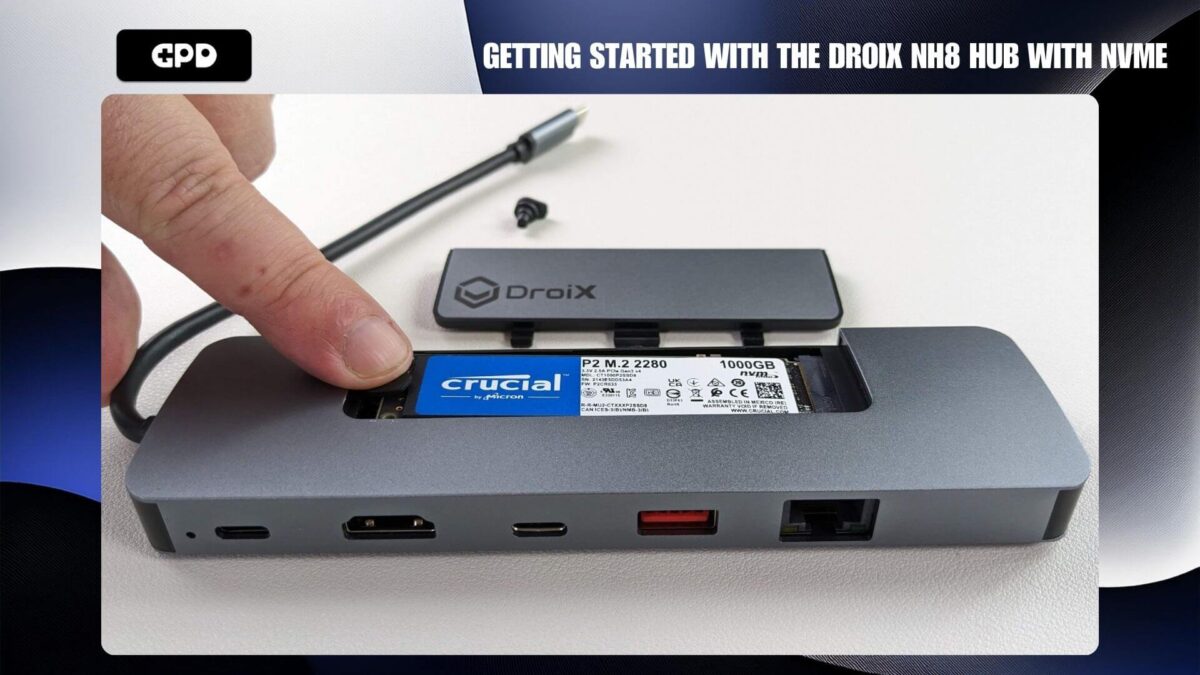
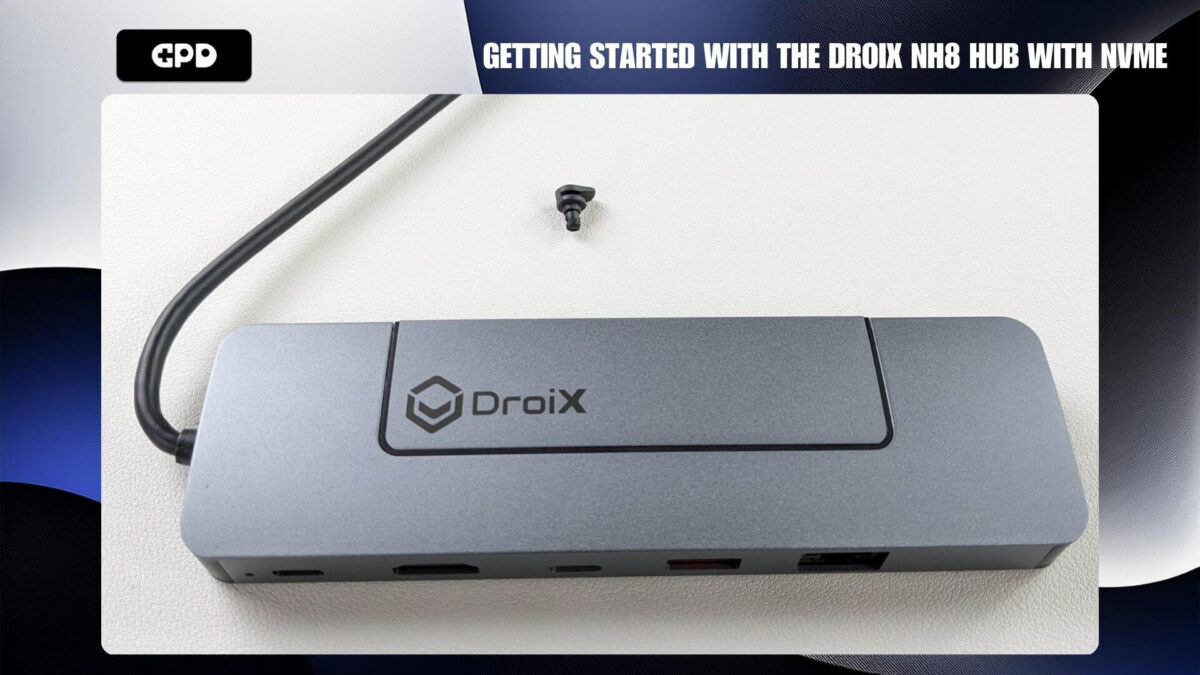
Nastavení zařízení #
Nastavení zobrazení systému Windows #
Rozbočovač NH8 přináší revoluční kvalitu a plynulost obrazu díky podpoře rozlišení až 4K a plynulé obnovovací frekvenci 60 Hz prostřednictvím portu HDMI. Díky tomu budou vaše hry vypadat úžasně a hrát se plynule. Pokud vaše zařízení i displej podporují vyšší rozlišení, doporučujeme je nastavit na maximální dostupné rozlišení a obnovovací frekvenci pro lepší herní zážitek. To zvýrazní nejlepší grafické vlastnosti vašich her a zajistí plynulejší hraní.
Mějte na paměti, že zvýšení rozlišení a obnovovací frekvence může vést k vyšší spotřebě baterie, což je důležité při používání zařízení v ručním režimu. Chcete-li optimalizovat výkon a výdrž baterie, zvažte úpravu těchto nastavení podle aktuálních potřeb používání.
Úprava nastavení v systému Windows 11:
- Do vyhledávacího řádku systému Windows zadejte “Nastavení zobrazení” a otevřete jej.
- Změňte Rozlišení displeje na nejvyšší dostupnou možnost.
- Vyberte možnost Zachovat změny.
- Přejděte na Pokročilá nastavení zobrazení.
- Změňte možnost Obnovovací frekvence na nejvyšší dostupnou možnost.
- Vyberte možnost Zachovat změny.


Vezměte prosím na vědomí, že vaše kapesní zařízení se může v závislosti na konkrétním nastavení a konfiguraci mírně lišit.

DroiX NH8 USB Hub s NVMe #
- DroiX NH8 USB Hub s NVMe
- 10/100/1000M Gigabit Ethernet
- Vestavěný slot PCIe NVMe pro rozšíření úložiště
- Výstup na displej 4K přes HDMI
- Slot pro karty MicroSD / SD – až 5 Gb/s
INFORMACE O PLATBĚ
Používáme nejnovější technologii zpracování plateb, která vám umožní provést platbu prostřednictvím debetní/kreditní karty nebo služby PayPal, což je rychlé a bezpečné.
ZÁRUKA
2 roky záruky od společnosti DROIX Global pro váš klid.
ZAJIŠTĚNÍ KVALITY A PŘEDEXPEDIČNÍ TESTOVÁNÍ
Zajištění spokojenosti zákazníků na nejvyšší úrovni: Před odesláním prochází každé zařízení přísným testováním a vícebodovou kontrolou kvality. Náš specializovaný tým ověřuje výkon, funkčnost a integritu součástí, aby bylo zaručeno, že vaše zařízení GPD je při doručení v perfektním funkčním stavu, což vám poskytne jistotu a klid.
CENY, DANĚ A DOPRAVA
Poznámka:
- Zákazníci ze Spojených států: Zákazníci: Zobrazená cena NEZAHRNUJE DANĚ ani cla. Odpovědnost za celní odbavení a zaplacení související daně/celní sazby nese zákazník.
- Zákazníci z EU: V zobrazené ceně je zahrnuta příslušná DAŇ, která může činit až 25 % v závislosti na vaší zemi.
- Zákazníci z Kanady: V závislosti na vaší provincii může zobrazená cena zahrnovat příslušné daně, které mohou zahrnovat 5% GST a další provinční daně z prodeje (PST), harmonizovanou daň z prodeje (HST) nebo quebeckou daň z prodeje (QST).
Pouze pro zákazníky z EU: Expresní DDP (Delivered Duty Paid). To znamená:
- Veškerá cla a daně jsou zahrnuty v ceně uvedené na stránce produktu.
- Při doručení nemusíte platit žádné další poplatky.
- Ve výjimečných případech, kdy se vyskytnou problémy související s celním řízením, se náš tým postará o celní odbavení vaším jménem, aby bylo doručení bezproblémové.
- Pokud se rozhodnete objednávku vrátit nebo požádat o vrácení peněz, mějte na paměti, že daně a cla zaplacené za vás podle podmínek DDP nelze vrátit.
Důležité informace o vrácení zboží:
Podrobné informace naleznete v našich smluvních podmínkách.
ZÁKAZNICKÁ PODPORA
Máte dotaz? Váš problém vyřešíme krátkou textovou zprávou!
Podrobné informace naleznete v našich smluvních podmínkách.
CO JE SOUČÁSTÍ BALENÍ
- 1x DroiX NH8 USB Hub s NVMe

